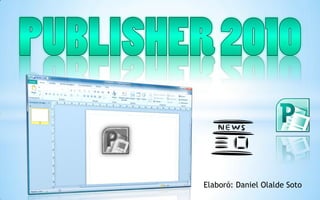
Publisher2010
- 1. Elaboró: Daniel Olalde Soto
- 3. 1.1 Concepto Microsoft Publisher 2010, es un programa para la creación de publicaciones y materiales marketing de calidad profesional, como boletines y folletos. Está diseñado para ayudar en la elaboración de publicaciones sencillas y profesionales de forma rápida y personalizada.
- 4. 1.2 Acceso Existen varias maneras para poder acceder a Publisher 2010 pero las más usuales son: OPCIÓN 1: 1) Metacomando < WIN + R >. 2) Escribe MSPUB. 3) Clic en Aceptar.
- 5. 1.2 Acceso OPCIÓN 2: 1) Clic en el botón Inicio. 2) Elige Todos los programas. 3) Clic en la carpeta Microsoft Office. 4) Selecciona la opción Microsoft Publisher 2010.
- 6. 1.3 Ambiente Barra de Título Cinta de opciones Acceso Rápido Botón Minimizar Cinta de Opciones Botón Cerrar Fichas Navegación de páginas Barras de desplazamiento Área de Trabajo Reglas Barra de estado Botón Maximizar
- 7. 1.4 Crear una publicación Para crear una publicación se pueden utilizar cualquiera de los siguientes procedimientos: 1) Sitúate en la ficha Archivo, selecciona la opción Nuevo y haz clic sobre alguna categoría. 2) Metacomando < CTRL + U >.
- 8. 1.5 Abrir una publicación Para abrir una publicación se pueden utilizar cualquiera de los siguientes procedimientos: 1) Sitúate en la ficha Archivo, selecciona la opción Abrir y haz clic sobre la publicación que desees abrir. 2) Metacomando < CTRL + A >.
- 9. 1.6 Guardar una publicación Para guardar una publicación se pueden utilizar cualquiera de los siguientes procedimientos: 1) Sitúate en la ficha Archivo, selecciona la opción Guardar, escribe un nombre a la publicación y pulsa Guardar. 2) Metacomando < CTRL + G >.
- 10. 1.7 Cerrar una publicación Para cerrar una publicación se pueden utilizar cualquiera de los siguientes procedimientos: 1) Sitúate en la ficha Archivo, haz clic en la opción Salir. 2) Metacomando < CTRL + F4 >.
- 11. 1.8 Salir de Publisher Para salir de Publisher realiza lo siguiente: 1) Pulsa en el botón Cerrar que se encuentra, en el lado superior derecho de la barra de título. 2) Metacomando < ALT + F4 >.
- 13. 2.1 Insertar páginas Para insertar una página nueva en Publisher se puede hacer de varias formas: 1) Ficha Insertar, grupo Páginas, selecciona Página. 2) Haz clic derecho sobre una página del Panel de Navegación de páginas y selecciona la opción Insertar página. 3) Metacomando < Ctrl + Mayús + N >.
- 14. 2.2 Eliminar páginas Para eliminar una página de una publicación, primero selecciona la hoja que deseas eliminar y después elige: 1) Situarse en la ficha Diseño de página, del grupo Páginas y elige la opción Eliminar. 2) Hacer clic derecho sobre la hoja y del menú contextual elige Eliminar.
- 15. 2.3 Insertar número de página Para insertar número de página a tu publicación realiza lo siguiente: 1) Sitúate en la ficha Insertar, del grupo Encabezado y pie de página, selecciona la opción Número de página y elige un tipo de alineación.
- 16. 2.4 Insertar cuadros de texto Para colocar cuadros de texto a la publicación, realiza lo siguiente: 1) Ficha Insertar, grupo Texto y haz clic en el botón Dibuja cuadro de texto. 2) Dibuja el cuadro texto según el tamaño que desees darle.
- 17. 2.5 Fondo de la página Para aplicar fondo a una página realiza: 1) Sitúate en la ficha Diseño de página, en el grupo Fondo de página, haz clic en la opción Fondo. 2) Elige un fondo preestablecido o crea tu propio fondo.
- 18. 2.6 Insertar imágenes En Publisher 2010 es posible insertar una imagen de dos formas diferentes: •Imágenes prediseñadas •Imágenes desde archivo Estas dos formas diferentes se insertan desde la ficha Insertar en el grupo Ilustraciones.
- 19. 2.7 Insertar y modificar gráficos Para colocar un objeto en Publisher, solo hay que situarse en la ficha Insertar y seleccionar Formas, del grupo Ilustraciones. Después elegir alguna forma y arrastrar el mouse, hasta obtener el tamaño deseado. Las modificaciones de un objeto se realizan desde la ficha Formato.
- 20. 2.8 WordArt WordArt es una herramienta para crear títulos y rótulos dentro de la publicación. Para insertar WordArt, realiza lo siguiente: 1) Sitúate en la ficha Insertar, del grupo Texto, elige la opción WordArt. 2) Selecciona algún estilo predefinido.
- 21. 2.9 Eliminar objetos Para eliminar un objeto puedes realizar cualquiera de los siguientes procedimientos: 1) Hacer clic derecho sobre el objeto que deseas eliminar y del menú contextual elegir la opción Eliminar. 2) Seleccionar el objeto a eliminar y presionar la tecla < Supr >.
- 23. 3.1 Insertar tablas Para la inserción de tablas se debe realizar el siguiente procedimiento: 1) Situarse en la ficha Insertar, en el grupo Tablas, hacer clic en Tabla. 2) Elegir el número de filas y columnas que contendrá la tabla.
- 24. 3.2 Insertar columnas y filas Para volver a insertar columnas y filas, una vez, ya insertada una tabla, sólo hay que realizar lo siguiente: 1) Hacer clic en una celda de la tabla (punto de referencia para la inserción). 2) En la ficha Presentación, del grupo Filas y columnas, elige cualquiera de las opciones que mejor se adapte a lo que necesitas hacer.
- 25. 3.3 Combinar celdas Para la combinación de celdas, sigue estos pasos: 1) Selecciona dos o más celdas adyacentes que desees combinar. 2) Sitúate en la ficha Presentación, y elige la opción Combinar celdas, del grupo Combinar.
- 26. 3.4 Dividir celdas Si se considera que la información de una celda debería dividirse en dos, lo que se debe hacer es: 1) Colocar el cursor en la celda que deseas dividir. 2) En la ficha Presentación, del grupo Combinar, haz clic en la opción Dividir celdas.
- 27. 3.5 Ajustar texto Publisher ofrece la característica de ajustar automáticamente el texto, para hacer esto realiza lo siguiente: 1) En la ficha Diseño, del grupo Tamaño, activa la casilla Aumentar para ajustar el texto.
- 28. 3.6 Formato de tablas Con el objetivo de dar formato a las tablas, Publisher 2010 ofrece varias opciones para mejorar el aspecto de la tabla y darles un formato distinto. Para realizar esto, sitúate en la ficha Diseño y realiza los cambios correspondientes en cada grupo.
- 30. 4.1 Ajustar el texto Para poder ajustar el texto a un cuadro de texto, realiza cualquiera de las siguientes opciones: Ajuste automático 1. Haz clic en el cuadro de texto. 2. En la ficha Formato (Herramientas de cuadros de texto), del grupo Texto, haz clic en la opción Ajustar texto.
- 31. 4.1 Ajustar el texto Al realizar lo anterior, se desplegarán las siguientes opciones: Ajuste perfecto: Aumenta o reduce el tamaño del texto para que el cuadro de texto se rellene sin que se desborde. Comprimir el texto al desbordarse: Reduce el tamaño del texto para que quepa dentro del cuadro de texto.
- 32. 4.1 Ajustar el texto Expandir cuadro de texto hasta ajustar: Aumenta el tamaño del cuadro de texto para que quepa el texto No autoajustar: Mantiene constante el tamaño del cuadro de texto y la fuente del texto.
- 33. 4.1 Ajustar el texto Ajuste manual Permite realizar las siguientes funciones: Aumentar el tamaño del cuadro de texto. Cambiar el tamaño de la fuente. Eliminar texto.
- 34. 4.1 Ajustar el texto Ajustar el texto alrededor de una imagen 1) Selecciona la imagen. 2) En la ficha Formato (Herramientas de imagen), del grupo Organizar, selecciona la opción que desees de la banda de opciones Ajustar texto.
- 35. 4.2 Revisión ortográfica Microsoft Publisher 2010 permite realizar una revisión ortográfica de todo nuestro documento (publicaciones); para llevar a cabo la revisión ortográfica, realiza cualquiera de las siguientes opciones: 1) Sitúate en la ficha Revisar, haz clic en la banda de opciones Ortografía, del grupo Revisión. 2) Otra forma es presionando la tecla de función <F7>.
- 36. 4.3 Conectar cuadros de texto Al conectar cuadros de texto en Publisher 2010, te permite que el texto que no se ajusta o no cabe en un cuadro de texto se agregue al siguiente cuadro de texto conectado. NOTA: Los cuadros de texto pueden abarcar varias páginas.
- 37. 4.3 Conectar cuadros de texto Para conectar cuadros de texto, realiza lo siguiente: 1) Haz clic en el cuadro de texto que deseas conectar con otro. 2) En la ficha Formato (Herramientas cuadro de texto), selecciona de la banda de opciones Crear vínculo, del grupo Vinculado.
- 38. 4.3 Conectar cuadros de texto 3) El puntero del mouse cambiará a una jarra. 4) Por último selecciona el cuadro de texto que deseas conectar.
- 39. 4.4 Estilos Un estilo de texto consiste en asignar un formato determinado a un cuadro de texto (fuente, tamaño y color de fuente, espaciado entre caracteres, sangrías, numeración y viñetas, reglas horizontales, etc.)
- 40. 4.4 Estilos Para crear un estilo, realiza lo siguiente: 1) Sitúate en la ficha Inicio, en el grupo Estilos, haz clic en Estilos. Del menú flotante, selecciona la opción Nuevo estilo. 2) En la ventana Estilo nuevo, asigna un nombre a tu estilo y modifica las características de formato que desees darle a tu estilo.
- 41. 4.4 Estilos Para aplicar un estilo, realiza lo siguiente: 1) Selecciona el texto al que deseas aplicar el estilo. 2) En la ficha Inicio, del grupo Estilos, haz clic en Estilos. 3) Y selecciona el estilo que desees.
- 42. 4.4 Estilos Para modificar un estilo, realiza lo siguiente: 1) Una vez seleccionado el texto y te hayas situado en la ficha Inicio, del grupo Estilos, haz clic en Estilos. 2) Pulsa clic derecho sobre el estilo que deseas modificar, y en el menú contextual elige la opción Modificar. Nota: En ese mismo menú contextual podrás cambiarle el nombre al estilo o hasta eliminarlo.
- 44. 5.1 Líneas guía Son líneas que permiten colocar objetos en un lugar exacto. Existen dos tipos de líneas: 1. Líneas guía de diseño: permiten organizar objetos en columnas y filas para lograr una distribución uniforme en la publicación. 2. Líneas guía de regla: permiten mostrar líneas punteadas color verde.
- 45. 5.2 Líneas base Las líneas base se usan para alinear objetos a las líneas base del texto de la publicación. Puedes activar o desactivar la alineación de texto activando o desactivando la casilla de verificación Líneas base, localizada en el grupo Mostrar, de la ficha Vista. < Ctrl + F7 >
- 46. 5.3 Reglas Las reglas son un elemento de medición y se le considera un elemento de precisión, ya que son utilizadas para medir y alinear objetos en el documento. Puedes activar o desactivar las reglas activando o desactivando la casilla de verificación Reglas, localizada en el grupo Mostrar, de la ficha Vista.
- 47. 5.4 Límites La función de los límites es mostrar los límites de las formas, cuadros de texto e imágenes. Puedes activar o desactivar los límites activando o desactivando la casilla de verificación Límites, localizada en el grupo Mostrar, de la ficha Vista. < Ctrl + Mayús + O >
- 48. 5.5 Configuración de la página La configuración de la página permite determinar las características de la página sobre la cual se estará trabajando. Para poder configurar la página sitúate en la ficha Diseño de página, y haz clic en la flecha situada a un lado del grupo Configurar página.
- 49. 5.6 Vista preliminar La vista preliminar muestra la página como será impresa, para mostrar la vista preliminar, haz clic en el ícono que se localiza en la barra de herramientas de acceso rápido .
- 50. 5.7 Imprimir Para imprimir la publicación, selecciona la ficha Archivo y elige la opción Imprimir. El cual contiene los siguientes apartados: Impresora: Permite seleccionar una impresora Propiedades de impresora: Permite establecer los parámetros generales de trabajo (resolución, tamaño del papel que usa, orientación de la impresión, etc.).
- 51. 5.7 Imprimir Configuración: Marca el intervalo de páginas que se van a imprimir, la orientación, tamaño de papel, los márgenes y ajustar la hoja. Imprimir: Manda a imprimir la hoja y también puedes especificar el número de copias que se van a imprimir. También puedes utilizar el Metacomando < Ctrl + P > para mandar rápidamente a Imprimir.
- 53. 6.1 Introducción Una página web es un sitio que forma parte de la web y que puede ser visitado por millones de internautas que navegan por la Red. Publisher 2010 brinda la posibilidad de crear páginas web, de una forma fácil y sencilla sin necesidad de utilizar programas o usar lenguaje HTML.
- 54. 6.2 Creación de un sitio web Una vez creadas las páginas que compondrán nuestro sitio web, dirígete a la ficha Archivo y selecciona la opción Guardar como, despliega el menú Tipo y elige la opción Página web filtrada.
- 56. 6.3 Publicar un sitio web Una página web se puede publicar en un servidor Web o un servidor web FTP. Para poder publicar un sitio web necesitarás pagar un alojamiento web o bien albergarla en un alojamiento web gratuito como lo es byethost.com.
